
Es ist allzu leicht, mit Ihrer Passwortsicherheit schlampig zu werden, da sich die Anzahl der Konten und die zugehörigen Passwörter häufen. Es ist an der Zeit, LastPass Ihre sicheren Passwörter generieren und verwalten zu lassen.
Was ist LastPass und warum brauche ich es?
LastPass ist ein Passwortverwaltungstool, mit dem Sie Ihre Passwörter mühelos verwalten können. Es ist so mühelos, dass es das beliebteste Passwortverwaltungstool ist unter How-To Geek-Lesern . Wir alle haben Gründe, die meisten davon gemeinsam, Passwörter nicht so stark und vielfältig zu verwenden, wie wir sollten: Es ist schmerzhaft, sich an sie zu erinnern. Es scheint nicht so wichtig zu sein, die Passwörter stark zu variieren und komplexe Passwörter für jede Website einzugeben, die wir verwenden Der Besuch ist ein großer Aufwand usw. LastPass beseitigt diese Hindernisse, indem die Generierung, Verwaltung und Bereitstellung von Passwörtern so einfach und nahtlos wie möglich gestaltet wird.
LastPass kombiniert einen lokalen Passwort-Manager mit Cloud-basiertem Speicher. Ihre Kennwortdatenbank wird lokal auf Ihrem Gerät entschlüsselt und in der Cloud gespeichert und mit 256-Bit-AES verschlüsselt. Auf Ihre Passwörter kann nur durch lokale Entschlüsselung oder durch Anmeldung auf der sicheren Website von LastPass mit Ihrem Hauptkennwort zugegriffen werden, um Ihre Kennwortdatenbank über die SSL-Pipe zu entschlüsseln.
Darüber hinaus enthält LastPass Tools zur Passwortgenerierung, das automatische Ausfüllen von Formularen sowie die automatische Anmeldung / Passwortvervollständigung. Sobald Sie LastPass eingerichtet haben, müssen Sie sich nie wieder um schwache Passwörter sorgen. LastPass ist für Windows, OS X und Linux sowie für iOS, Android, BlackBerry, Windows Mobile, Symbian und webOS verfügbar. LastPass bietet auch Add-Ons für Internet Explorer, Firefox, Safari, Chrome und Opera. Es wird Ihnen schwer fallen, sich auf einer Plattform oder mit einem Browser zu finden, der von Ihren Passwörtern getrennt ist.
Anmelden und Installieren von LastPass
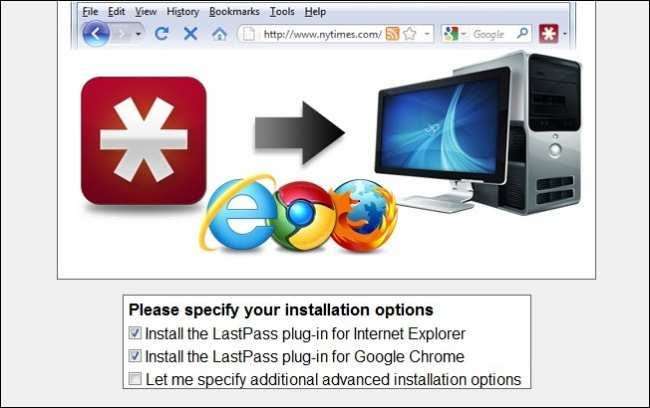
Als erstes müssen Sie sich ein kostenloses LastPass-Konto sichern. Kopf über die LastPass.com und Laden Sie die entsprechende Software für Ihren Computer herunter . Wir werden das Paket für Windows herunterladen, aber die Schritte für jedes Betriebssystem sind ziemlich gleich. Führen Sie die Anwendung aus. Sie sollten mit einem Ausführungsassistenten begrüßt werden, der wie im obigen Screenshot aussieht. Überprüfen Sie die Webbrowser, auf denen Sie LastPass installieren möchten. Mit den erweiterten Optionen haben Sie mehr Kontrolle über die spezifischen Aspekte dieser Browser-Installationen. Das Überspringen des erweiterten Abschnitts ist für die meisten Benutzer in Ordnung.
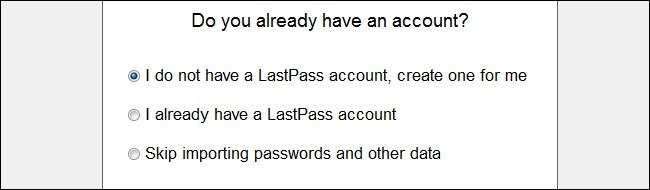
Wählen Sie aus, dass Sie kein Konto haben und ein Konto erstellen möchten.
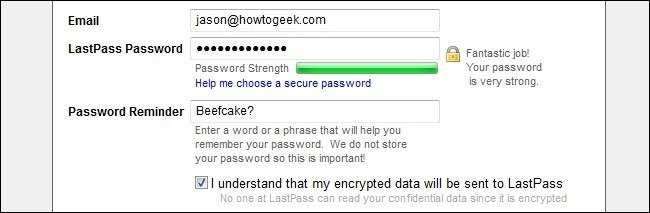
Geben Sie Ihre primäre E-Mail-Adresse ein und wählen Sie ein sicheres Passwort. Sie verwenden dieses Kennwort nur, um auf Ihren Webkennwort-Tresor zuzugreifen und sich bei jeder Browsersitzung einmal bei der lokalen Datenbank anzumelden. Jetzt ist ein guter Zeitpunkt, um eine Passphrase anstelle eines einfachen Passworts zu verwenden - d. H. HowToGeekR0cksMyB0xIn2011.
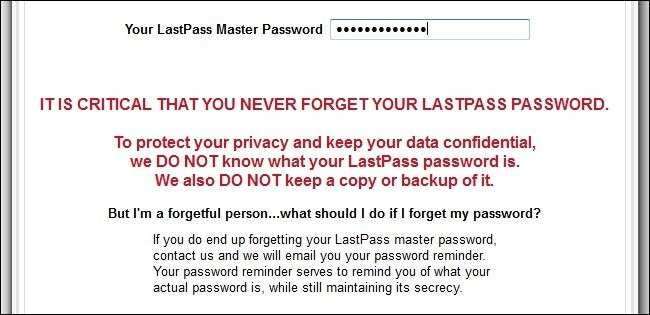
Sie können es nicht genug betonen und wir können es in ihrem Namen nicht genug betonen: Wenn Sie Ihr LastPass-Passwort verlieren, haben Sie kein Glück. Verwenden Sie wieder eine starke und einprägsame Passphrase. Wenn Sie müssen, schreiben Sie es auf und kleben Sie es auf die Unterseite Ihrer Schreibtischschublade oder verstecken Sie es auf andere Weise.

Zu diesem Zeitpunkt werden Sie aufgefordert, alle Kennwörter aus Ihren Webbrowsern in LastPass zu importieren. Es gibt wirklich keinen guten Grund, dies nicht zu tun. Selbst wenn Sie für alle Ihre Kennwörter "Kennwort" verwendet haben, wird mindestens eine Liste der Websites erstellt, auf denen Sie unsichere Kennwörter verwendet haben, damit Sie sie später erneut aktualisieren können. Im nächsten Schritt werden alle Ihre gespeicherten Sites, ihre Benutzernamen / Passwörter sowie ein Umschalter aufgelistet, mit dem Sie sie für den Import in LastPass auswählen und abwählen können.
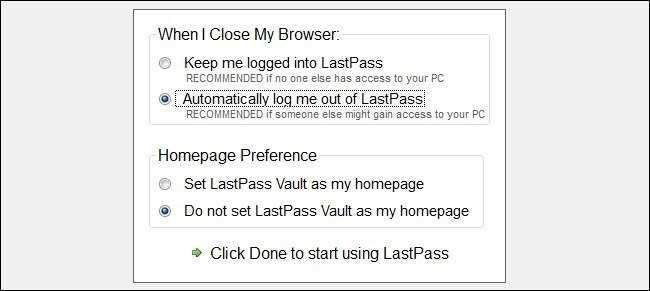
Wir sind fast fertig! Der letzte Einrichtungsschritt besteht darin, anzugeben, ob LastPass Sie beim Schließen des Browsers abmelden soll oder nicht und ob Ihr LastPass-Tresor Ihre Startseite sein soll. Wir empfehlen, es so einzustellen, dass Sie sich abmelden und Ihren Tresor nicht als Startseite verwenden. Wir empfehlen dies doppelt, wenn Sie LastPass auf einem tragbaren Computer oder Mobilgerät verwenden.
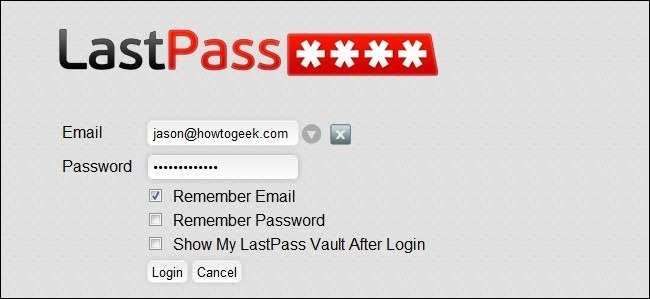
Starten Sie nach Abschluss der LastPass-Installation einen der Webbrowser, die Sie im ersten Schritt des Setups angegeben haben. In der Symbolleiste des Browsers befindet sich ein dunkles LastPass-Symbol (das wie ein Sternchen aussieht). Melden Sie sich mit Ihrer E-Mail-Adresse und Ihrem LastPass-Passwort an. Wir lassen LastPass sich an unser Login erinnern, lassen aber das Passwort leer. Sobald Sie sich angemeldet haben, sollte das LastPass-Logo von dunkelgrau zu rot und weiß wechseln.
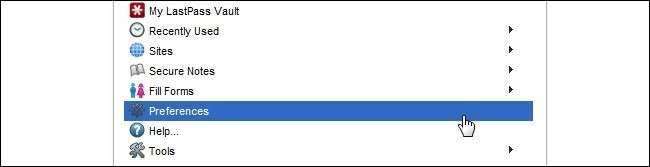
Wenn Sie auf das Logo klicken, wird ein Dropdown-Menü mit LastPass-Extras angezeigt. Als erstes möchten wir das Menü "Einstellungen" aufrufen. Klicken Sie jetzt darauf.
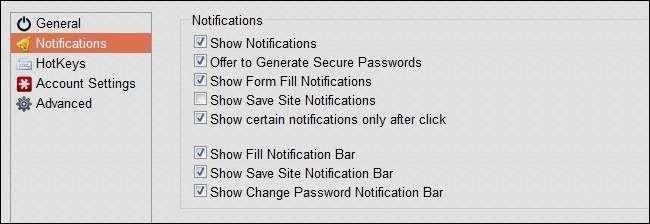
LastPass ist notorisch gesprächig. Wir mögen die Benachrichtigungen, aber viele Leute mögen sie nicht so gern. Wir empfehlen, die Standardbenachrichtigungen beizubehalten, da sie als hervorragende Erinnerung an die Verwendung von LastPass und das Generieren sicherer Kennwörter dienen. Wenn Sie sich mit LastPass wohler fühlen und weniger Erinnerungen benötigen, kehren Sie zu diesem Menü zurück und schalten Sie einige davon aus.
Ab diesem Zeitpunkt erkennt LastPass automatisch, wenn Sie eine Website besuchen, für die Sie bereits ein Login erstellt haben, und fordert Sie auf, ein sicheres Kennwort für neue Websites zu generieren, denen Sie beitreten. Im nächsten Abschnitt werden wir uns diesen Prozess ansehen.
Verwenden von LastPass zum Generieren und Speichern sicherer Kennwörter
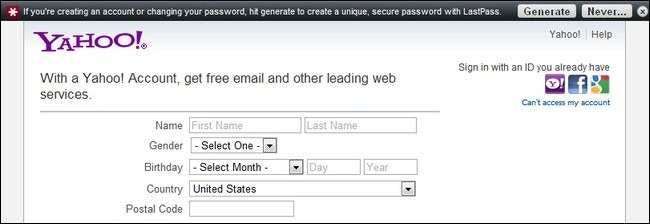
Wenn Sie ein neues Konto für einen Webdienst erstellen, werden Sie von LastPass aufgefordert, ein sicheres Konto zu erstellen. Im obigen Screenshot haben wir den Anmeldevorgang für ein Yahoo! E-mail Konto. Wenn Sie auf die Schaltfläche "Generieren" klicken, öffnet LastPass eine neue Registerkarte mit dem Kennwortgenerator.
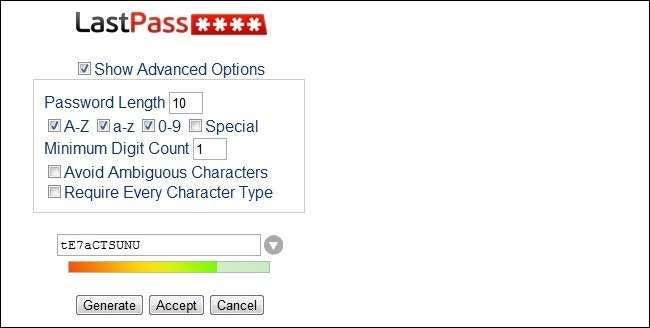
Dort können Sie Ihre Passwortlänge, akzeptierte Zeichen und andere Parameter einstellen. Sie können das Passwort akzeptieren oder ein neues mit neuen Variablen generieren, bis Sie zufrieden sind. Wenn Sie auf "Akzeptieren" klicken, wird LastPass automatisch für die Site ausgefüllt (und in Ihrem Namen gespeichert).
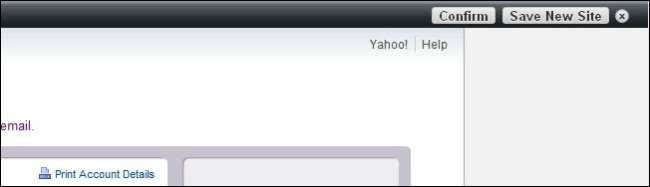
Wenn Sie mit dem Ausfüllen Ihrer neuen Kontoinformationen fertig sind, erkennt LastPass erneut, dass mit dem neuen Konto Aktivität vorliegt. Sie werden aufgefordert, entweder zu bestätigen, dass Sie das Kennwort geändert haben, oder eine neue Site als neuen Eintrag in Ihrer Kennwortdatenbank zu speichern. Da wir gerade ein neues Konto erstellt haben, klicken wir auf "Neue Site speichern" (wenn Sie das Kennwort auf einer vorhandenen Site ändern, die sich bereits in Ihrer LastPass-Datenbank befindet, klicken Sie stattdessen auf "Bestätigen").
Obwohl LastPass sehr gut darin ist, Dinge zu erkennen, haben Erstregistrierungen normalerweise eindeutige URLs und können LastPass oft ausschalten. Wenn Sie auf Neue Site speichern klicken, überprüfen Sie die URL- und Namenspunkte. Die Standardeinstellung für unser Yahoo! Das E-Mail-Konto sieht folgendermaßen aus:
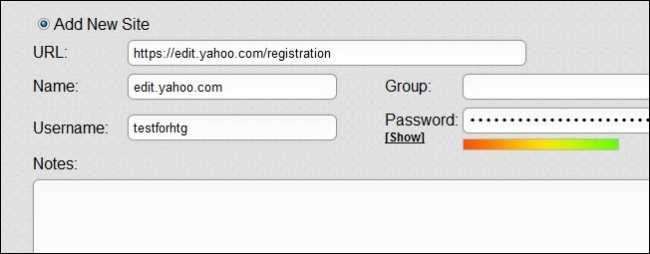
Wir haben uns einen Moment Zeit genommen, um es zu bereinigen, um die URL wiederzugeben, die wir routinemäßig verwenden, um uns bei Yahoo! Mail:
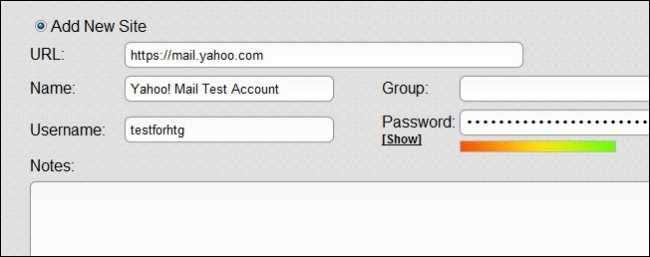
Dies ist auch ein guter Zeitpunkt, um die Gruppenfunktion zu verwenden. Sie können beispielsweise Ihre Finanz-, Spiel-, Kommunikations- und Arbeitswebsites in separate Gruppen gruppieren. In diesem Menü können Sie auch Dinge wie AutoFill / Autologin umschalten und eine Master-Passworteingabe verlangen, bevor Sie auf diesen bestimmten Eintrag zugreifen.
Jetzt ist ein guter Zeitpunkt, um Ihre vorhandenen Anmeldungen zu durchsuchen und die Kennwörter mit LastPass zu aktualisieren.
Mit LastPass noch weiter gehen
Wenn Sie LastPass nur zum Generieren und Speichern sicherer Kennwörter verwenden, sind Sie 90% + des durchschnittlichen Computerbenutzers weit voraus. LastPass bietet jedoch eine Reihe zusätzlicher Funktionen. Sobald Sie LastPass in Ihrem primären Browser installiert haben, sind hier einige der zusätzlichen Dinge, die Sie überprüfen möchten:
Die LastPass-Sicherheitsherausforderung : Dies ist ein unterhaltsames Tool für Ihren LastPass-Tresor, das Ihre Anmeldungen / Passwörter analysiert und eine Bewertung generiert, die anhand der Eindeutigkeit Ihrer Passwörter und anderer Faktoren weitergegeben wird. Wenn Sie die Stärke und Vielfalt Ihrer Passwörter erhöhen, erhöht sich Ihre Punktzahl in diesem Sicherheitsspiel.
LastPass Mobile : Die mobile App musste einmal auf den Premium-Tarif von 14 US-Dollar pro Jahr aktualisiert werden. Jetzt ist sie kostenlos. Nehmen Sie Ihre Passwörter überall mit. Dies ist ein Muss.
LastPass Screencasts : Wenn Sie sich nicht sicher sind, wie die Hauptkomponenten Ihres LastPass-Tresors funktionieren, wird wahrscheinlich ein von LastPass erstellter Screencast gezeigt, wie Sie ihn verwenden.
Einmalige Passwörter : Ihr Master-Passwort ist wichtig und muss geschützt werden. Was ist, wenn Sie von zu Hause aus auf Ihr LastPass-Konto zugreifen möchten? Riskieren Sie Ihr Hauptkennwort nicht auf einem Computer mit unbekannter Sicherheit. Generieren Sie ein Einmalkennwort für Ihr LastPass-Konto. Sie können dieses Wegwerfkennwort in Zukunft einmal verwenden und es wird dann nie wieder funktionieren - äußerst praktisch, um sich in einem Internetcafé oder bei einem Freund anzumelden.
Importieren : Haben Sie eine Reihe von Passwörtern bereits in einem anderen Programm wie KeePass gespeichert? Kein Problem. Importieren Sie sie alle mit der LastPass-Importfunktion.
Multi-Faktor-Authentifizierung : Obwohl es für manche zu viel des Guten ist, können Sie die Multi-Faktor-Authentifizierung, die Ihr LastPass-Konto mit einem USB-Stick, einem Yubikey, einem Fingerabdruckleser oder einem Smartcard-Leser verbindet, problemlos aktivieren.
Haben Sie einen LastPass-Tipp, -Trick oder ein LastPass-Add-On, mit dem Sie Ihre Passwörter immer im Griff haben? Lassen Sie uns in den Kommentaren davon hören.








